Использование инструментов трансформации
Точное редактирование
У каждого из перечисленных инструментов есть свое маленькое диалоговое окошко, в котором можно задать точные параметры трансформирования. Вызывается оно двойным щелчком на значке инструмента на палитре инструментов или нажатием клавиши Enter, если данный инструмент активен. Рассмотрим, например, окно Shear (Перекос) (рис. 2.5).
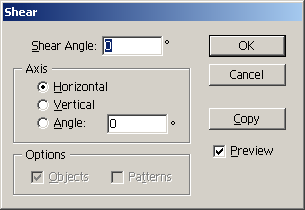
Рис. 2.5. Окно инструмента Shear В поле Shear Angle (Угол перекоса) задается угол скоса фигуры (рис. 2.6).
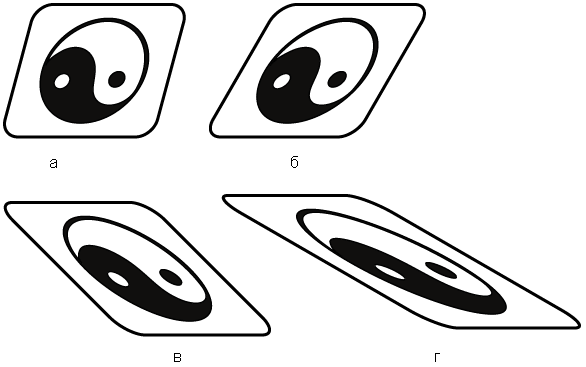
Рис. 2.6. Результат трансформирования в зависимости от угла перекоса: а – 15°, б – 30°, в – -45°, г – -60°
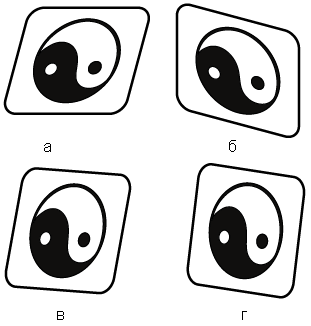 Р
Р
Рис. 2.7. Перекос на 15° в различных направлениях: а – по горизонтали (0°); б – по вертикали (90°); в – под углом 30°; г – под углом 45°
Ниже в окне находится переключатель Axis (Ось). Он определяет направление перекоса. Например, значение Horizontal (Горизонталь) означает, что горизонтальные линии останутся горизонтальными (как при использовании клавиши SHIFT). На рис. 2.7 показан перекос на 15° в различных направлениях.
Совет
Включайте во время редактирования опцию Preview (Просмотр). Это позволит оценивать результат, не закрывая окно.
